富怡服装CAD是一款专用于服装行业的CAD软件,可以帮助用户在电脑上进行服装的设计,支持手工智障扫描读入,也可以用户自己设计输入数据,有服装设计需求的用户快来下载看看吧。
软件介绍
富怡服装CAD适用于服装行业CAD软件,为用户提供专业的出版、放码及排版功能,在这款软件中用户可以轻松的进行服装设计,软件系统的开样放码部分采用自由的设计思路,用户对服装的每个部位设计都会牵动服装整体的版型。
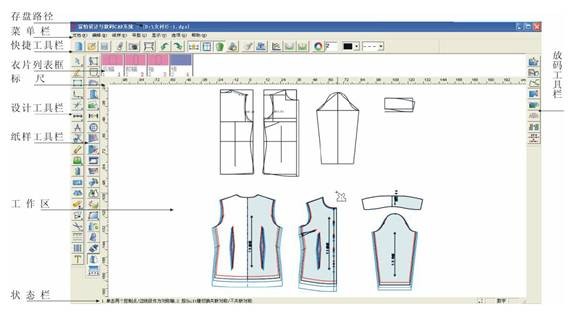
富怡服装CAD中用户可以通过数码降级拍摄或者数字化仪扫描将服装的手工纸样导入到电脑软件中,然后用于可以在此基础上进行不断的修改,直到样板达到用户的目标,当然软件也支持手动输入,用户可以将服装数据输入,直接制作出服装的样子。
软件功能
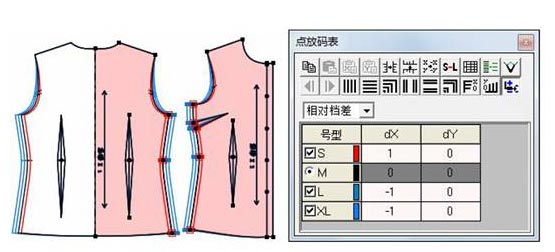
本系统开样放码部分采用全新的设计思路,整合公式法与自由设计,特点是联动:包括结构线间联动,纸样与结构线联动调整,转省、合并调整,对称等等工具的联动, 调整一个部位,其它相关部位都一起修改,剪口、扣眼、钻孔、省、褶等元素也可联动。
结构线联动,结构线与纸样联动-三角形点表示联动点
转省联动-转省后可以继续更改距离或比例
合并调整联动
省、褶等元素也可联动
开样放码部分保留原有的服装CAD功能,可以加省、转省、加褶等等,提供丰富的缝份类型、工艺标识,可自定义各种线型,允许用户建立部件库,例如领子、袖口等部位,使用时直接载入。
导入其它多种格式文件,例如DXF,AAMA/ASTM/AUTOCAD。
排料可直接读取设计放码系统文件, 双界面同时排料,提供超级排料、手动、人机交互,对条对格等多种排料方式,其中超级排料是国际领先技术,系统可以在短时间内完成一个唛架,利用率可以达到甚至超过手动排料, 也可排队超排,可以避段差,边差,捆绑,困定等, 节省时间,提高工作效率。手动排料,对样片进行灵活倾斜,微调以及借布边达到很好的利用率,
排料系统为玩具,手套,内衣等量身定做制帽功能,复制,倒插唛架功能使排料达到很高的利用率。可成功读入各种HPGL文件,并能导入HPGL格式的绘图文件及裁床格式文件,进行重新排料。
排料系统可以算料,快速计算用布量及裁剪件数,提高生产效率,增加对市场的掌控力,节省时间与成本!同时,本系统支持内轮廓排料及切割,可与输出设备接驳,进行小样的打印及1:1纸样的绘图及切割。
使用说明
用黑色圆识别定位信息
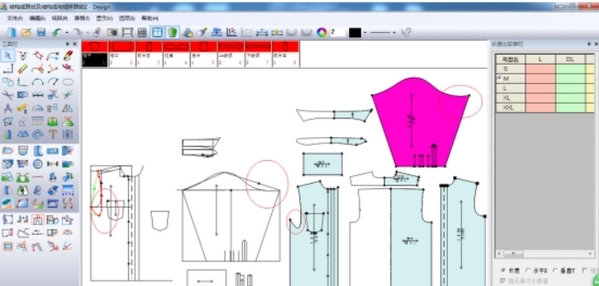
拍照导入,软件自动识别纸样结构

辅助线放码、辅助线平行放码、圆弧放码、等放码工具,更便捷地协助纸样师放码,为繁琐的工作节省了时间。

快捷键说明
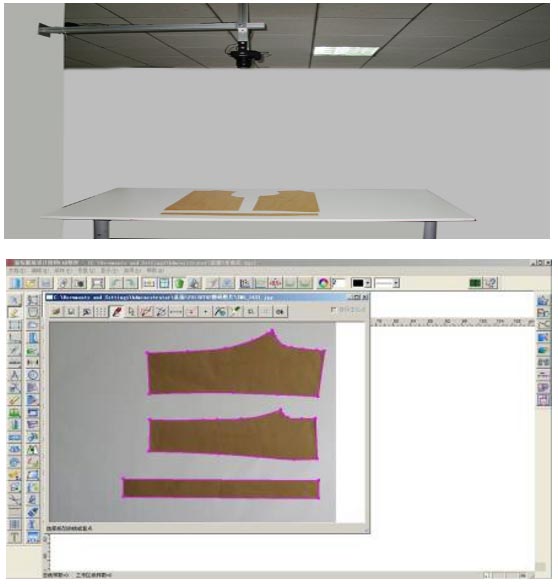
A 调整工具 B 相交等距线 C 圆规 D 等份规 E 橡皮檫
F 智能笔 G 移动 J 对接 K 对称 L 角度线
M 对称调整 N 合并调整 P 点 Q 等距线 R 比较长度
S 矩形 T 靠边 V 连角 W 剪刀 Z 各码对齐
F2 切换影子与纸样边线 F3 显示/隐藏两放码点间的长度
F4 显示所有号型/仅显示基码 F5 切换缝份线与纸样边线
F7 显示/隐藏缝份线 F8 显示下一个号型
F9 匹配整段线/分段线 Shift+F8 显示上一个号型
F10 显示/隐藏绘图纸张宽度 F11 匹配一个码/所有码
F12 工作区所有纸样放回纸样窗 Ctrl+F7 显示/隐藏缝份量
Ctrl+F10 一页里打印时显示页边框 Ctrl+F11 1:1 显示
Ctrl+F12 纸样窗所有纸样放入工作区 Shift+F12 纸样在工作区的位置关联/不关联
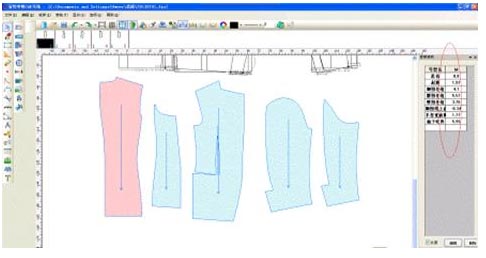
Ctrl+N 新建 Ctrl+O 打开
Ctrl+S 保存 Ctrl+A 另存为
Ctrl+C 复制纸样 Ctrl+V 粘贴纸样
Ctrl+D 删除纸样 Ctrl+G 清除纸样放码量
Ctrl+E 号型编辑 Ctrl+F 显示/隐藏放码点
Ctrl+K 显示/隐藏非放码点 Ctrl+J 颜色填充/不填充纸样
Ctrl+H 调整时显示/隐藏弦高线 Ctrl+R 重新生成布纹线
Ctrl+B 旋转 Ctrl+U 显示临时辅助线与掩藏的辅助线
Shift+C 剪断线 Shift+U 掩藏临时辅助线、部分辅助线
Shift+S 线调整 Ctrl+Shift+Alt+G 删除全部基准线
ESC 取消当前操作
SHIFT 画线时,按住 SHIFT 在曲线与折线间转换/转换结构线上的直线点与曲线点
回车键 文字编辑的换行操作/更改当前选中的点的属性/弹出光标所在关键点移动对话框
X 键 与各码对齐结合使用,放码量在 X 方向上对齐
Y 键 与各码对齐结合使用,放码量在 Y 方向上对齐
U 键 按下 U 键的同时,单击工作区的纸样可放回到纸样列表框中
排料系统怎么用
1.单击【新建】,弹出【唛架设定】对话框,设定布封宽(唛架宽度根据实际情况来定)及估计的大约唛架长,最好略多一些,唛架边界可以根据实际自行设定;
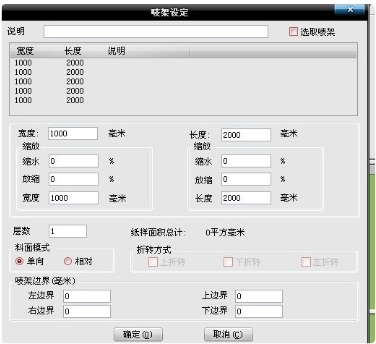
2.单击【确定】,弹出【选取款式】对话框;
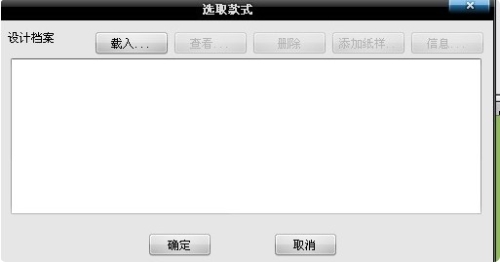
3.单击【载入】,弹出【选取款式文档】,单击文件类型文本框旁的三角按钮,可以选取文件类型是DGS、PTN、PDS、PDF的文件;
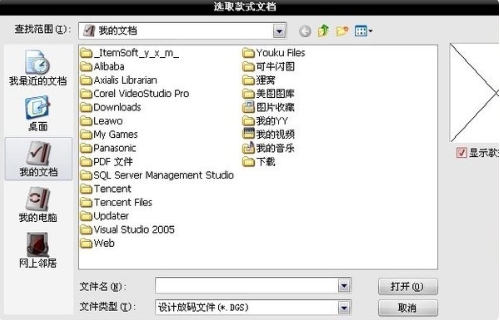
4.单击文件名,单击【打开】,弹出【纸样制单】对话框。根据实际需要,可通过单击要修改的文本框进行补充输入或修改。
5.检查各纸样的载片数,并在【号型套数】栏,给各码输入所排套数;
6.单击【确定】,回到上一个对话框;
7.在单击【确定】,即可看到纸样列表框内显示纸样,号型列表框内显示各号型纸样数量;
8.这时需要对纸样的显示与打印进行参数的设定。单击【选项】--【在唛架上显示纸样】弹出【显示唛架纸样】对话框,单击【在布纹线上】和【在布纹线下】右边的三角箭头,勾选【纸样名称】等所需在布纹线上下显示的内容;
9.运用手动排料或自动排料或超级排料等,排至利用率最高最省料。根据实际情况也可以用方向键微调纸样使其重叠,或用1键或3键旋转纸样等。(如果纸样呈未填充颜色状态,则表示纸样有重叠部份)。
10.唛架即显示在屏幕上,在状态栏里骇客查看排料相关信息,在【幅长】一栏里即是实际用料数;
11.单击【文档】--【另存为】,弹出【另存为】对话框,保存唛架。
怎么对称

它包括旋转,移动,翻转,移动旋转等工具,选择对称工具按住不动超过1秒后就会弹出其他工具。
它与传统设计工具栏内的对称粘贴工具不同处在于:对称粘贴工具是将纸样上的点、线对称复制后粘贴到对称轴的另一侧:对称工具仅是将纸样上的点、线对称放置到对称轴的另一侧,操作后原来纸样上的点、线不存在
操作:选中对称工具后,先用鼠标单击两个点作为对称轴。然后单击需要做对称的点或线(此点或线可以依次单击选取也可以单击空白处拖出一矩形框选取)。被选中的点、线就被放置到对称轴的另一侧,最后按右键确认。

CAD软件合集中小编为大家汇集了多款优秀的CAD制图工具,CAD软件主要就是为了打开.dwg文件格式,这是一种计算机制图文件格式,不论是个人还是商用都有着庞大的市场,支持软件超多,所以小编这里将他们全部集合,汇成大全,供用户随意选择。
精品推荐
-

Pointofix
下载 -

Substance Painter 2018
下载 -

SolidWorks2020中文完美破解版
下载 -

Tekla Structures3D建模助手破解白金版
下载 -

AutoCAD2014
下载 -

ChemBioDraw中文破解版
下载 -

Cinema4D R18
下载 -

SolidWorks2019中文破解版
下载 -

PTC Creo3.0中文破解版
下载 -

chemdraw18
下载 -

CAD迷你画图
下载 -

Zemax Optic Studio中文破解版
下载 -

天正t20v5.0破解版
下载 -

天正v5.0破解补丁注册机
下载 -

t20天正建筑注册机
下载 -

AutoCAD 2010
下载
装机必备软件







































网友评论